Jak naprawić patyk Fire nie połączy się z Wi-Fi

- 1971
- 55
- Maurycy Napierała
Amazon's Fire TV Stick opiera się na Internecie, aby obsługiwać treści. Jeśli Twoje urządzenie ma problemy z połączeniem się z siecią Wi-Fi, nie będziesz mógł oglądać filmów, serii, filmów ani żadnych innych treści w telewizji. Na szczęście mamy kilka sposobów rozwiązania problemu.
Powyższy problem zwykle występuje, gdy urządzenie lub router ma drobne usterki techniczne. Możesz naprawić te problemy, dostosowując kilka opcji tu i tam na urządzeniu. Oto jak to zrobić.
Spis treści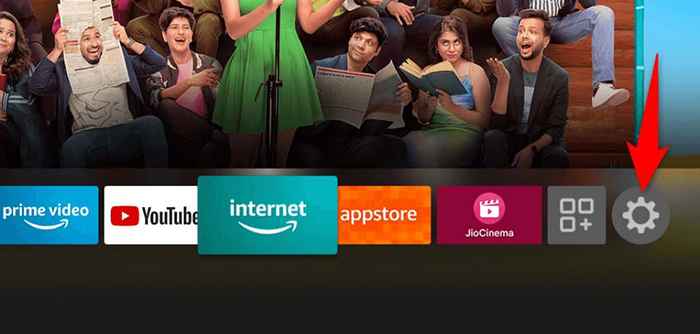
- Wybierz sieć na stronie Ustawienia.
- Podkreśl swoją sieć Wi-Fi na liście i naciśnij przycisk Play/Pauza na pilocie Fire TV Stick.
- Twój Fire TV Stick wyświetli szczegóły połączenia internetowego, również niezależnie od tego, czy jesteś podłączony do Internetu, czy nie.
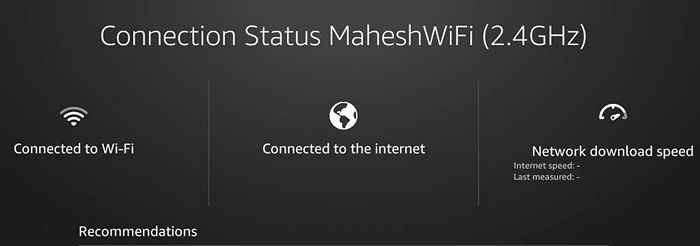
Uruchom ponownie router Wi-Fi
Jeśli Twój kij Fire TV jest podłączony do routera, ale nie z Internetem, router ma problemy z łącznością. W takim przypadku ponownie uruchom router i sprawdź, czy to rozwiązuje problem.
Jednym ze sposobów ponownego uruchomienia większości routerów jest dostęp do strony internetowej urządzenia w przeglądarce internetowej, otwarcie obsługi lub podobnej karty i wybierz Restart router.

Jeśli nie jesteś pewien, jak to zrobić, wyłącz i wróć i wróć. To da Twojemu modemowi ponowne uruchomienie.
Następnie spróbuj podłączyć patyk z ognistą z routerem i sprawdź, czy działa.
Uruchom ponownie swój Amazon Fire Stick
Drobne usterki Twojego Fire TV Stick mogą powodować problemy sieciowe, takie jak ten, którego doświadczasz. Jednak szybką naprawą prawie wszystkich tych problemów jest ponowne uruchomienie kija…
Ponowne uruchomienie drążka zamyka wszystkie uruchomione usługi i aplikacje i ponownie uruchamia wszystkie te przedmioty. Pomaga to rozwiązać wiele drobnych problemów.
- Wybierz ikonę COG na ekranie głównym Fire TV Stick.
- Wybierz mój TV Fire w ustawieniach.
- Wybierz restart w menu, które się otwiera.
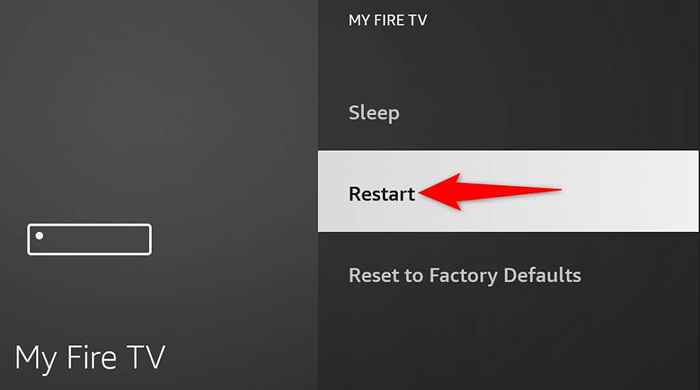
- Wybierz restart w wierszu, aby potwierdzić swój wybór.
- Połącz swój TV TV STION z siecią Wi-Fi.
Zapomnij i dołącz do sieci Wi-Fi
Gdy masz problemy z połączeniem TV TV z siecią Wi-Fi, warto usunąć i ponownie dodać połączenie z zapisaną listą sieci. Pomaga to Twojemu urządzeniu nawiązać nowe połączenie z routerem.
Będziesz potrzebować hasła Wi-Fi, aby ponownie połączyć się z siecią, więc zachowaj to przydatne.
- Otwórz ustawienia na patyku TV Fire.
- Wybierz sieć w ustawieniach.
- Podświetl swoją sieć na liście i naciśnij przycisk menu (trzy poziome linie) na pilocie.
- Naciśnij przycisk Wybierz na pilocie, aby zapomnieć o sieci.
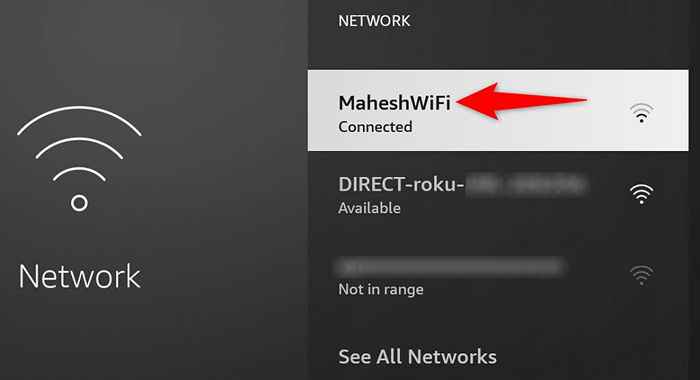
- Po usunięciu sieci wybierz sieć na liście.
- Wprowadź hasło swojej sieci i wybierz Połącz.
Twój Wi-Fi powinien teraz połączyć się z Twoim patykiem TV. Jeśli tak nie jest, czytaj dalej.
Podłącz Fire TV Sticka do ukrytej sieci Wi-Fi
Jeśli Twoja jest ukrytą siecią Wi-Fi (co oznacza, że nie nadaje SSID), musisz zastosować określoną procedurę, aby podłączyć swoją sieć TV TV TV TV. To dlatego, że nie znajdziesz swojej sieci na zwykłej liście.
Zachowaj pod ręką hasło sieci Wi-Fi, ponieważ potrzebujesz tego, aby nawiązać połączenie.
- Ustawienia dostępu na patyku telewizyjnym Fire.
- Wybierz sieć w ustawieniach.
- Wybierz dołącz do innej sieci.
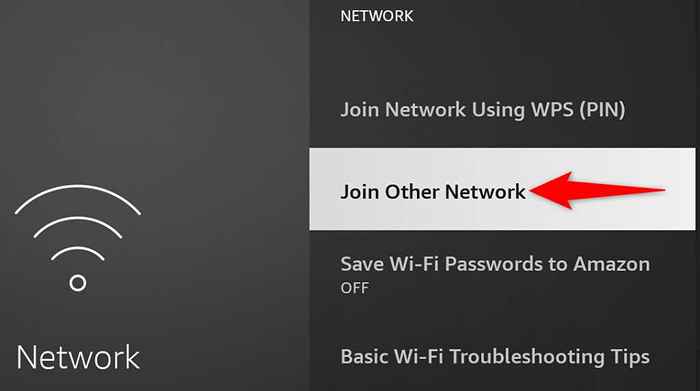
- Wpisz dokładną nazwę sieci Wi-Fi i wybierz Dalej.
- Wybierz typ bezpieczeństwa swojej sieci bezprzewodowej.
- Wprowadź hasło swojej sieci i wybierz Dalej.
- Przejrzyj wprowadzone szczegóły, a jeśli wszystko wygląda dobrze, wybierz Połącz.
Zaktualizuj swój Amazon Fire TV Stick
Amazon często przesuwa różne aktualizacje oprogramowania dla Fire TV Stick, dzięki czemu masz minimalne błędy i problemy z urządzeniem. Twój kij nie łączący się z Wi-Fi może być wynikiem błędu systemowego, który możesz rozwiązać, aktualizując wersję oprogramowania kija.
Musisz więc podłączyć urządzenie do Ethernet, ponieważ połączenie Wi-Fi nie działa, aby móc pobrać aktualizacje. Kiedy to zrobisz, wykonaj następujące kroki, aby uzyskać najnowsze aktualizacje:
- Otwórz ustawienia na patyku TV Fire.
- Wybierz My Fire TV w ustawieniach.
- Wybierz o.
- Wybierz sprawdź aktualizacje, aby znaleźć najnowsze aktualizacje oprogramowania.
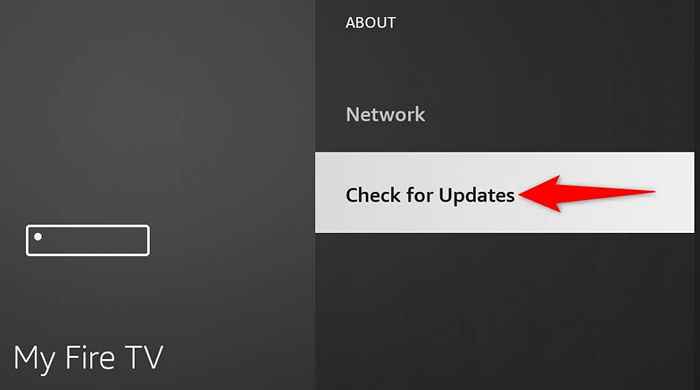
- Wybierz instalację aktualizacji, aby rozpocząć instalowanie aktualizacji.
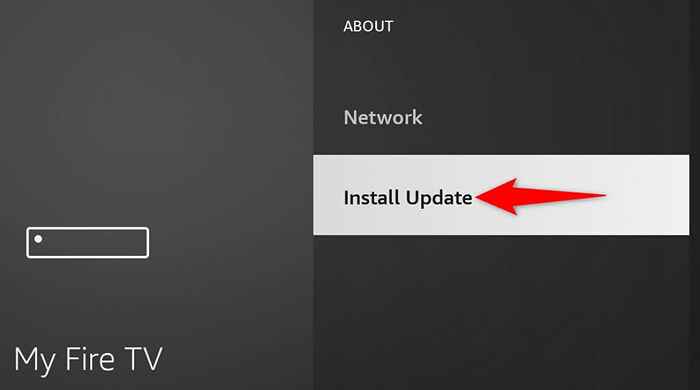
- Spróbuj podłączyć swoją sieć TV z siecią Wi-Fi.
Factory Reset Your Fire TV Stick
Jeśli nic więcej nie działa, zresetuj swój Fire TV trzymaj się ustawień fabrycznych. Takie postępowanie usuwa całą treść i przywraca domyślne ustawienia fabryczne na patyku. Pomaga to naprawić problemy spowodowane wadliwą konfiguracją kija.
Pamiętaj, że stracisz wszystkie zainstalowane aplikacje i ich dane podczas resetowania Fire TV Stick. Po zakończeniu resetowania możesz ponownie zainstalować swoje ulubione aplikacje, jeśli chcesz.
- Uruchom ustawienia na patyku Fire TV.
- Wybierz My Fire TV w ustawieniach.
- Wybierz reset do ustawień fabrycznych.
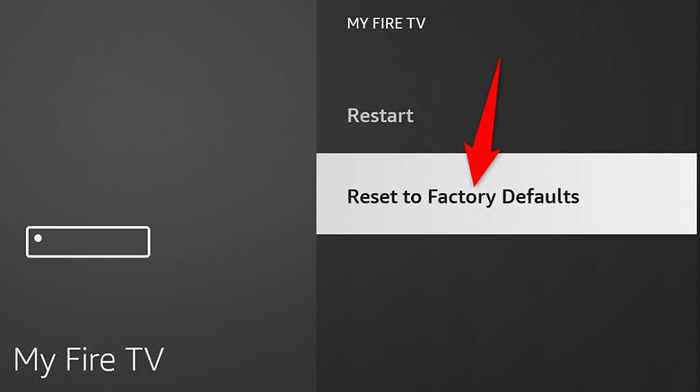
- Wybierz reset w wierszu, który się otwiera.
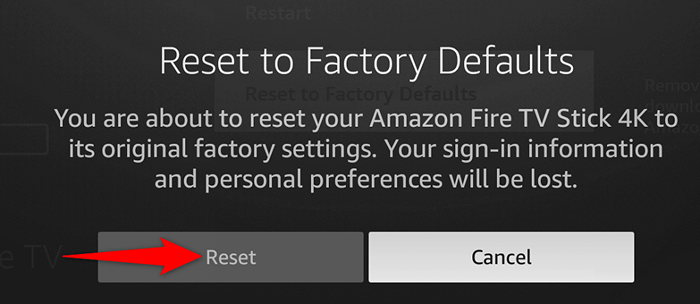
- Postępuj zgodnie z instrukcjami resetowania na ekranie.
- Skonfiguruj swój patyk z TV od zera.
Problemy z połączeniem Wi-Fi Fire TV Device
Problemy z połączeniem Wi-Fi Fire TV Stick nie są zbyt trudne do rozwiązania. Możesz naprawić większość drobnych usterek powodujących problem, ponownie uruchamiając patyk, zmieniając kilka opcji na patyku lub ponownie uruchomić router.
Po zrobieniu tego urządzenie przesyłane strumieniowo połączy się z Internetem, umożliwiając dostęp do wszystkich treści multimedialnych. Cieszyć się!
- « Jak wydrukować na kopercie w Microsoft Excel
- Jak naprawić „Ta aplikacja została zablokowana przez administratora systemu” w systemie Windows »

